Особая благодарность нашим крупнейшим спонсорам:
Ваше приложение, готовое к использованию на предприятии.
Начните продавать корпоративным клиентам с помощью всего лишь нескольких строк кода.
Добавьте систему единого входа (и многое другое) за считанные минуты, а не месяцы.
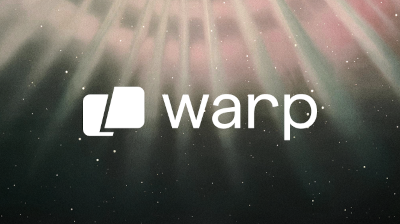
Warp, интеллектуальный терминал
Выполняйте команды как опытный пользователь с искусственным интеллектом и командой разработчиков.
знания в одном быстром, интуитивно понятном терминале. Для MacOS или Linux.
bat поддерживает подсветку синтаксиса для большого количества языков программирования и разметки:
bat взаимодействует с git , чтобы показать изменения относительно индекса (см. панель слева):
Вы можете использовать опцию -A / --show-all чтобы показать и выделить непечатаемые символы:
По умолчанию bat передает свой вывод на пейджер (например, less ), если вывод слишком велик для одного экрана. Если вы предпочитаете bat работать как cat (никогда не выводить страницы), вы можете установить --paging=never в качестве опции либо в командной строке, либо в файле конфигурации. Если вы собираетесь использовать псевдоним cat to bat в конфигурации вашей оболочки, вы можете использовать alias cat='bat --paging=never' чтобы сохранить поведение по умолчанию.
Даже при наличии пейджера вы все равно можете использовать bat для объединения файлов. Всякий раз, когда bat обнаруживает неинтерактивный терминал (т. е. когда вы передаете его в другой процесс или в файл), bat будет действовать как замена cat и вернется к печати простого содержимого файла, независимо от параметра --pager . ценить.
Отображение одного файла на терминале
> летучий файл README.md
Отображение нескольких файлов одновременно
> bat src/*.rs
Чтение из стандартного ввода, автоматическое определение синтаксиса (обратите внимание, подсветка будет работать только в том случае, если синтаксис можно определить из первой строки файла, обычно с помощью шебанга, такого как #!/bin/sh )
> локон -s https://sh.rustup.rs | летучая мышь
Чтение со стандартного ввода, явное указание языка
> yaml2json.travis.yml | json_pp | летучая мышь -l json
Показать и выделить непечатаемые символы:
> bat -A /etc/hosts
Используйте его как замену cat :
bat > note.md # быстро создать новый файлbat header.md content.md footer.md > document.md bat -n main.rs # показать номера строк (только)bat f - g # выводить 'f', затем stdin, затем 'g'.
fzf Вы можете использовать bat в качестве средства предварительного просмотра fzf . Для этого используйте опцию bat s --color=always чтобы принудительно раскрасить вывод. Вы также можете использовать опцию --line-range , чтобы ограничить время загрузки длинных файлов:
fzf --preview "bat --color=always --style=numbers --line-range=:500 {}" Для получения дополнительной информации см. README fzf .
find или fd Вы можете использовать опцию -exec команды find для предварительного просмотра всех результатов поиска с помощью bat :
найти… -exec bat {} + Если вы используете fd , вы можете использовать опцию -X / --exec-batch , чтобы сделать то же самое:
fd… -X летучая мышь
ripgrep С помощью batgrep bat можно использовать в качестве принтера для результатов поиска ripgrep .
игла batgrep src/
tail -f bat можно комбинировать с tail -f для непрерывного мониторинга данного файла с подсветкой синтаксиса.
хвост -f /var/log/pacman.log | bat --paging=никогда -l журнал
Обратите внимание: чтобы это работало, нам нужно отключить пейджинг. Мы также явно указали синтаксис ( -l log ), поскольку в этом случае он не может быть определен автоматически.
git Вы можете объединить bat с git show , чтобы просмотреть более старую версию данного файла с правильной подсветкой синтаксиса:
git show v0.6.0:src/main.rs | летучая мышь -l rs
git diff Вы можете комбинировать bat с git diff для просмотра строк вокруг изменений кода с правильной подсветкой синтаксиса:
батдифф() {
git diff --name-only --relative --diff-filter=d | xargs летучая мышь --diff
} Если вы предпочитаете использовать это как отдельный инструмент, проверьте batdiff в bat-extras .
Если вам нужна дополнительная поддержка операций git и diff, ознакомьтесь delta .
xclip Номера строк и маркеры модификации Git в выводе bat могут затруднить копирование содержимого файла. Чтобы предотвратить это, вы можете вызвать bat с опцией -p / --plain или просто передать вывод в xclip :
летучая мышь main.cpp | xclip
bat обнаружит, что вывод перенаправляется, и распечатает простое содержимое файла.
man bat можно использовать в качестве пейджера-раскраски для man , установив переменную среды MANPAGER :
экспорт MANPAGER="sh -c 'col -bx | bat -l man -p'"man 2 выберите
(замените bat на batcat если вы используете Debian или Ubuntu)
Также может потребоваться установить MANROFFOPT="-c" если у вас возникли проблемы с форматированием.
Если вы предпочитаете включить это в новую команду, вы также можете использовать batman .
Обратите внимание, что синтаксис Manpage разработан в этом репозитории и еще требует некоторой доработки.
Также обратите внимание, что это не будет работать с реализацией man Mandocs.
prettier / shfmt / rustfmt Сценарий prettybat — это оболочка, которая форматирует код и печатает его с помощью bat .
--help Вы можете использовать bat , чтобы раскрасить текст справки: $ cp --help | bat -plhelp
Вы также можете использовать обертку вокруг этого:
# в вашем .bashrc/.zshrc/*rcalias bathelp='bat --plain --language=help'help() {"$@" --help 2>&1 | помощник
} Затем вы можете выполнить $ help cp или $ help git commit .
Когда вы используете zsh , вы также можете использовать глобальные псевдонимы, чтобы полностью переопределить -h и --help :
псевдоним -g -- -h='-h 2>&1 | bat --language=help --style=plain'alias -g -- --help='--help 2>&1 | bat --language=help --style=plain'
Таким образом, вы можете продолжать использовать cp --help , но получать цветные страницы справки.
Имейте в виду, что в некоторых случаях -h может не быть сокращением --help (например, с ls ).
Пожалуйста, сообщайте о любых проблемах с синтаксисом справки в этом репозитории.
apt )... и другие дистрибутивы Linux на базе Debian.
bat доступен в Ubuntu с 20 апреля («Focal») и в Debian с августа 2021 года (Debian 11 — «Яблочко»).
Если ваша установка Ubuntu/Debian достаточно новая, вы можете просто запустить:
sudo apt установить летучую мышь
Важно : если вы устанавливаете bat таким образом, обратите внимание, что исполняемый файл может быть установлен как batcat вместо bat (из-за конфликта имени с другим пакетом). Вы можете настроить символическую ссылку или псевдоним bat -> batcat , чтобы предотвратить любые проблемы, которые могут возникнуть из-за этого, и обеспечить совместимость с другими дистрибутивами:
mkdir -p ~/.local/bin ln -s /usr/bin/batcat ~/.local/bin/bat
.deb )... и другие дистрибутивы Linux на базе Debian.
Если пакет еще не добавлен в вашу установку Ubuntu/Debian или вам нужна самая последняя версия bat , загрузите последний пакет .deb со страницы выпуска и установите его через:
sudo dpkg -i bat_0.18.3_amd64.deb # адаптировать номер версии и архитектуру
Вы можете установить пакет bat из официальных источников, если у вас включен соответствующий репозиторий:
apk добавить биту
Установить bat -пакет можно из официальных источников:
pacman -S летучая мышь
Вы можете установить пакет bat из официального репозитория Fedora Modular.
dnf установить биту
Вы можете установить пакет bat из dev-kit.
выйти из системных приложений/bat
Установить bat -пакет можно из официальных источников:
выйти из системных приложений/bat
Вы можете установить bat через xbps-install:
xbps-install -S летучая мышь
Вы можете установить bat через pkg:
пакет установки bat
Вы можете установить предварительно скомпилированный пакет bat с помощью pkg:
пакет установки bat
или создайте его самостоятельно из портов FreeBSD:
компакт-диск /usr/ports/textproc/bat сделать установку
Вы можете установить пакет bat с помощью pkg_add(1) :
pkg_add летучая мышь
Вы можете установить bat с помощью менеджера пакетов nix:
nix-env -я летучая мышь
Вы можете установить bat с помощью Flox
установка флоксовой летучей мыши
Вы можете установить bat с помощью zypper:
zipper установка летучей мыши
В настоящее время не существует рекомендуемого пакета snap. Существующие пакеты могут быть доступны, но официально не поддерживаются и могут содержать проблемы.
Вы можете установить bat с помощью Homebrew:
заварить установочную летучую мышь
Или установите bat с помощью MacPorts:
Батарея установки порта
Есть несколько вариантов установки bat в Windows. После установки bat загляните в раздел «Использование bat в Windows».
Вам потребуется установить распространяемый пакет Visual C++.
Вы можете установить bat через WinGet:
установка winget Sharkdp.bat
Вы можете установить bat через Chocolatey:
шоколадная установочная летучая мышь
Вы можете установить bat через Scoop:
совок для установки летучей мыши
Вы можете загрузить готовые двоичные файлы со страницы выпуска.
Вам потребуется установить распространяемый пакет Visual C++.
Посетите страницу выпуска, где вы найдете готовые версии bat для различных архитектур. Также доступны статически связанные двоичные файлы: ищите архивы с musl в имени файла.
Если вы хотите собрать bat из исходного кода, вам понадобится Rust 1.70.0 или выше. Затем вы можете использовать cargo , чтобы построить все:
грузовая установка - бита с замком
Обратите внимание, что дополнительные файлы, такие как справочная страница или файлы завершения оболочки, не могут быть установлены таким способом. Они будут созданы cargo и должны быть доступны в целевой папке груза (в разделе build ).
Используйте bat --list-themes , чтобы получить список всех доступных тем для подсветки синтаксиса. Чтобы выбрать тему TwoDark , вызовите bat с опцией --theme=TwoDark или установите для переменной среды BAT_THEME значение TwoDark . Используйте export BAT_THEME="TwoDark" в файле запуска вашей оболочки, чтобы сделать изменения постоянными. Альтернативно используйте файл конфигурации bat .
Если вы хотите просмотреть различные темы в пользовательском файле, вы можете использовать следующую команду (для этого вам понадобится fzf ):
летучая мышь --список-тем | fzf --preview="bat --theme={} --color=всегда /путь/к/файлу" bat автоматически выбирает подходящую тему в зависимости от цвета фона вашего терминала. Вы можете использовать параметры --theme-light / --theme-light или переменные среды BAT_THEME_DARK / BAT_THEME_LIGHT для настройки используемых тем. Это особенно полезно, если вы часто переключаетесь между темным и светлым режимом.
Вы также можете использовать собственную тему, следуя разделу «Добавление новых тем» ниже.
bat имеет три темы, которые всегда используют 8-битные цвета, даже если доступна поддержка truecolor:
ansi выглядит прилично на любом терминале. Он использует 3-битные цвета: черный, красный, зеленый, желтый, синий, пурпурный, голубой и белый.
base16 предназначен для тем терминала Base16. Он использует 4-битные цвета (3-битные цвета плюс яркие варианты) в соответствии с рекомендациями по стилю base16.
base16-256 предназначен для оболочки base16. Он заменяет некоторые яркие цвета 8-битными цветами от 16 до 21. Не используйте это просто потому, что у вас есть 256-цветный терминал, но вы не используете оболочку Base16.
Хотя эти темы более ограничены, они имеют три преимущества перед полноцветными темами. Они:
Наслаждайтесь максимальной совместимостью. Некоторые терминальные утилиты не поддерживают более чем 3-битные цвета.
Адаптируйтесь к изменениям темы терминала. Даже для уже распечатанной продукции.
Визуально лучше гармонировать с другим программным обеспечением терминала.
Вы можете использовать опцию --style для управления внешним видом вывода bat . Например, вы можете использовать --style=numbers,changes , чтобы отображать только изменения Git и номера строк, но без сетки и заголовка файла. Установите переменную среды BAT_STYLE , чтобы сделать эти изменения постоянными, или используйте файл конфигурации bat .
Кончик
Если вы укажете стиль по умолчанию в файле конфигурации bat , вы можете изменить, какие компоненты отображаются во время одного запуска bat используя аргумент командной строки --style . Добавляя к компоненту префикс + или - , его можно добавить или удалить из текущего стиля.
Например, если ваша конфигурация содержит --style=full,-snip , вы можете запустить bat с --style=-grid,+snip , чтобы удалить сетку и добавить обратно компонент snip . Или, если вы хотите полностью переопределить стили, используйте --style=numbers чтобы отображать только номера строк.
Если вы обнаружите, что определенный синтаксис недоступен в bat , вы можете следовать этим инструкциям, чтобы легко добавить новые синтаксисы в текущую установку bat .
bat использует отличную библиотеку syntect для подсветки синтаксиса. syntect может читать любой файл и тему Sublime Text .sublime-syntax .
Хорошим ресурсом для поиска пакетов Sublime Syntax является Package Control. Как только вы нашли синтаксис:
Создайте папку с файлами определения синтаксиса:
mkdir -p "$(bat --config-dir)/syntaxes"cd "$(bat --config-dir)/syntaxes"# Поместите новые файлы определения языка '.sublime-syntax'# в эту папку (или ее подкаталоги) ), например: git clone https://github.com/tellnobody1/sublime-purescript-syntax
Теперь используйте следующую команду для анализа этих файлов в двоичный кеш:
кэш летучей мыши --build
Наконец, используйте bat --list-languages , чтобы проверить, доступны ли новые языки.
Если вы когда-нибудь захотите вернуться к настройкам по умолчанию, позвоните:
кэш летучей мыши --очистить
Если вы считаете, что определенный синтаксис должен быть включен в bat по умолчанию, рассмотрите возможность открытия заявки на «запрос синтаксиса» после прочтения политик и инструкций здесь: Открыть запрос синтаксиса.
Это работает очень похоже на то, как мы добавляем новые определения синтаксиса.
Сначала создайте папку с новыми темами подсветки синтаксиса:
mkdir -p "$(bat --config-dir)/themes"cd "$(bat --config-dir)/themes"# Загрузите тему в формате '.tmTheme', например: git clone https:// github.com/greggb/sublime-snazzy# Обновить двоичный кеш-кеш --build
Наконец, используйте bat --list-themes , чтобы проверить, доступны ли новые темы.
Вы можете добавить новые (или изменить существующие) шаблоны имен файлов, используя параметр командной строки --map-syntax . Опция принимает аргумент формы pattern:syntax , где pattern — это шаблон, который сопоставляется с именем файла и абсолютным путем к файлу. syntax часть — это полное имя поддерживаемого языка (для обзора используйте bat --list-languages ).
Примечание. Вероятно, вы захотите использовать эту опцию в качестве записи в файле конфигурации bat для обеспечения устойчивости, а не передавать ее в командной строке как одноразовую. Обычно вы просто используете -l , если хотите вручную указать язык файла.
Пример. Чтобы использовать подсветку синтаксиса «INI» для всех файлов с расширением .conf , используйте
--map-syntax='*.conf:INI'
Пример. Чтобы открыть все файлы с именем .ignore (точное совпадение) с синтаксисом «Git Ignore», используйте:
--map-syntax='.ignore:Git игнорировать'
Пример. Чтобы открыть все файлы .conf в подпапках /etc/apache2 с синтаксисом «Apache Conf», используйте (это сопоставление уже встроено):
--map-syntax='/etc/apache2/**/*.conf:Apache Conf'
bat использует пейджер, указанный в переменной среды PAGER . Если эта переменная не установлена, по умолчанию используется less . Если вы хотите использовать другой пейджер, вы можете либо изменить переменную PAGER , либо установить переменную среды BAT_PAGER для переопределения того, что указано в PAGER .
Примечание
Если PAGER more или most , bat будет молча использовать less , чтобы обеспечить поддержку цветов.
Если вы хотите передать пейджеру аргументы командной строки, вы также можете установить их через переменные PAGER / BAT_PAGER :
экспорт BAT_PAGER="меньше -RF"
Вместо использования переменных среды вы также можете использовать файл конфигурации bat для настройки пейджера (опция --pager ).
less в качестве пейджера При использовании less в качестве пейджера bat автоматически передаст дополнительные параметры less для улучшения работы. В частности, -R / --RAW-CONTROL-CHARS , -F / --quit-if-one-screen и при определенных условиях -X / --no-init и/или -S / --chop-long-lines .
Важный
Эти параметры не будут добавлены, если:
Пейджер назван не less .
Аргумент --pager содержит любые аргументы командной строки (например, --pager="less -R" ).
Переменная среды BAT_PAGER содержит любые аргументы командной строки (например, export BAT_PAGER="less -R" ).
Опция --quit-if-one-screen не будет добавлена, если:
Используется аргумент --paging=always .
Для среды BAT_PAGING установлено значение always .
Опция -R необходима для правильной интерпретации цветов ANSI.
Опция -F дает команду less немедленно выйти, если размер вывода меньше вертикального размера терминала. Это удобно для небольших файлов, поскольку вам не нужно нажимать q , чтобы выйти из пейджера.
Опция -X необходима для исправления ошибки с функцией --quit-if-one-screen в версиях less 530. К сожалению, она также нарушает поддержку колесика мыши в less . Если вы хотите включить прокрутку колесиком мыши в более старых версиях less и не возражаете против потери функции выхода, если один экран, вы можете установить пейджер (через --pager или BAT_PAGER ) на less -R . Для версии less 530 или новее должно работать «из коробки».
Опция -S добавляется, когда используется опция -S / --chop-long-lines bat . Это less говорит об усечении любых строк, превышающих ширину терминала.
bat самостоятельно расширяет табуляцию до 4 пробелов, не полагаясь на пейджер. Чтобы изменить это, просто добавьте аргумент --tabs , указав количество пробелов, которые вы хотите отобразить.
Примечание . Определение позиций табуляции для пейджера (с помощью аргумента --pager для bat или с помощью переменной среды LESS для less ) не будет учитываться, поскольку пейджер уже будет получать расширенные пробелы вместо табуляции. Это поведение добавлено, чтобы избежать проблем с отступами, вызванных боковой панелью. Вызов bat с --tabs=0 переопределит его и позволит пейджеру использовать вкладки.
Если вы используете функцию темного режима в macOS, возможно, вы захотите настроить bat для использования другой темы в зависимости от темы ОС. В следующем фрагменте кода используется тема default в темном режиме и тема GitHub в светлом режиме .
alias cat="bat --theme=$(по умолчанию read -globalDomain AppleInterfaceStyle &> /dev/null && echo default || echo GitHub)"
bat также можно настроить с помощью файла конфигурации. Расположение файла зависит от вашей операционной системы. Чтобы получить путь по умолчанию для вашей системы, позвоните
bat --config-файл
Альтернативно вы можете использовать переменные среды BAT_CONFIG_PATH или BAT_CONFIG_DIR , чтобы указать bat на нестандартное расположение файла конфигурации или каталог конфигурации соответственно:
экспортировать BAT_CONFIG_PATH="/path/to/bat/bat.conf"export BAT_CONFIG_DIR="/path/to/bat"
Файл конфигурации по умолчанию можно создать с помощью опции --generate-config-file .
bat --generate-config-file
Также теперь существует общесистемный файл конфигурации, который находится в каталоге /etc/bat/config в Linux и Mac OS и C:ProgramDatabatconfig в Windows. Если общесистемный файл конфигурации присутствует, к нему будет просто добавлено содержимое пользовательской конфигурации.
Файл конфигурации представляет собой простой список аргументов командной строки. Используйте bat --help , чтобы просмотреть полный список возможных параметров и значений. Кроме того, вы можете добавлять комментарии, добавляя в начало строки символ # .
Пример файла конфигурации:
# Установите тему "TwoDark" --theme="TwoDark"# Показывать номера строк, изменения Git и заголовок файла (но без сетки) --style="numbers,changes,header"# Используйте курсив на терминале (не поддерживается на всех терминалах) --italic-text=always# Использовать синтаксис C++ для файлов Arduino .ino --map-syntax "*.ino:C++"
bat в Windows bat в основном работает в Windows «из коробки», но некоторые функции могут потребовать дополнительной настройки.
Вам потребуется установить распространяемый пакет Visual C++.
Windows включает в себя лишь очень ограниченный пейджер в виде more . Вы можете загрузить двоичный файл Windows за less с его домашней страницы или через Chocolatey. Чтобы использовать его, поместите двоичный файл в каталог в PATH или определите переменную среды. Пакет Chocolatey устанавливается less .
Windows 10 изначально поддерживает цвета как в conhost.exe (командная строка), так и в PowerShell, начиная с версии 1511, а также в более новых версиях bash. В более ранних версиях Windows вы можете использовать Cmder, в состав которого входит ConEmu.
Примечание. Старые версии less неправильно интерпретируют цвета в Windows. Чтобы это исправить, вы можете добавить дополнительные инструменты Unix в свой PATH при установке Git. Если у вас не установлены другие пейджеры, вы можете полностью отключить подкачку, передав --paging=never или установив для BAT_PAGER пустую строку.
bat в Windows изначально не поддерживает пути Cygwin в стиле unix ( /cygdrive/* ). При передаче абсолютного пути cygwin в качестве аргумента bat столкнется со следующей ошибкой: The system cannot find the path specified. (os error 3)
Эту проблему можно решить, создав оболочку или добавив следующую функцию в файл .bash_profile :
bat() {local indexlocal args=("$@")for индекс в $(seq 0 ${#args[@]}) ; docase "${args[index]}" in-*) continue;;*) [ -e "${args[index]}" ] && args[index]="$(cygpath --windows "${args[ index]}")";;esacdonecommand bat "${args[@]}"} Если входной файл содержит цветовые коды или другие escape-последовательности ANSI или управляющие символы, bat возникнут проблемы с подсветкой синтаксиса и переносом текста, и поэтому выходные данные могут быть искажены.
Если ваша версия bat поддерживает опцию --strip-ansi=auto , ее можно использовать для удаления таких последовательностей перед подсветкой синтаксиса. В качестве альтернативы вы можете отключить как подсветку синтаксиса, так и перенос, передав параметры --color=never --wrap=never в bat .
Примечание
Опция auto --strip-ansi позволяет избежать удаления escape-последовательностей, если синтаксис представляет собой обычный текст.
bat обрабатывает терминалы с поддержкой truecolor и без нее . Однако цвета в большинстве тем подсветки синтаксиса не оптимизированы для 8-битных цветов. Поэтому настоятельно рекомендуется использовать терминал с поддержкой 24-битного истинного цвета ( terminator , konsole , iTerm2 , ...) или использовать одну из базовых 8-битных тем, предназначенных для ограниченного набора цветов. В этой статье вы найдете более подробную информацию и полный список терминалов с поддержкой Truecolor.
Убедитесь, что ваш терминал truecolor устанавливает для переменной COLORTERM значение truecolor или 24bit . В противном случае bat не сможет определить, поддерживаются ли 24-битные escape-последовательности (и вернется к 8-битным цветам).
Пожалуйста, попробуйте другую тему (список см. в bat --list-themes ). Темы OneHalfDark и OneHalfLight обеспечивают более яркие цвета сетки и линий.
bat изначально поддерживает UTF-8, а также UTF-16. Для любой другой кодировки файла вам может потребоваться сначала преобразовать в UTF-8, поскольку кодировки обычно не определяются автоматически. Вы можете сделать это с iconv . Пример: если у вас есть файл PHP в кодировке Latin-1 (ISO-8859-1), вы можете вызвать:
iconv -f ISO-8859-1 -t UTF-8 my-file.php | летучая мышь
Примечание. Возможно, вам придется использовать опцию -l / --language , если синтаксис не может быть автоматически определен bat .
# Рекурсивное клонирование для получения всех подмодулейgit clone --recursive https://github.com/sharkdp/bat# Сборка (отладочная версия)cd bat Cargo build --bins# Запустить модульные и интеграционные тестыcargo test# Установить (релизную версию)cargo install --path . --locked# Создать двоичный файл bat с измененным синтаксисом и темами assets/create.sh установка груза --путь . --locked --force
Если вы хотите создать приложение, использующее функции красивой печати bat в качестве библиотеки, ознакомьтесь с документацией по API. Обратите внимание, что вам нужно использовать либо regex-onig , либо regex-fancy в качестве функции, если вы зависите от bat как библиотеки.
Ознакомьтесь с руководством CONTRIBUTING.md .
акула
эт-п
Кит-Холл
Энселик
Если вы хотите сообщить об уязвимости в bat , свяжитесь с Дэвидом Питером по электронной почте.
bat пытается достичь следующих целей:
Обеспечьте красивую расширенную подсветку синтаксиса.
Интеграция с Git для отображения изменений файлов.
Станьте полной заменой (POSIX) cat
Предложите удобный интерфейс командной строки.
Альтернатив много, если вы ищете похожие программы. См. этот документ для сравнения.
Copyright (c) 2018-2023 bat-разработчики.
bat предоставляется на условиях либо лицензии MIT, либо лицензии Apache 2.0, по вашему выбору.
Подробную информацию о лицензии смотрите в файлах LICENSE-APACHE и LICENSE-MIT.